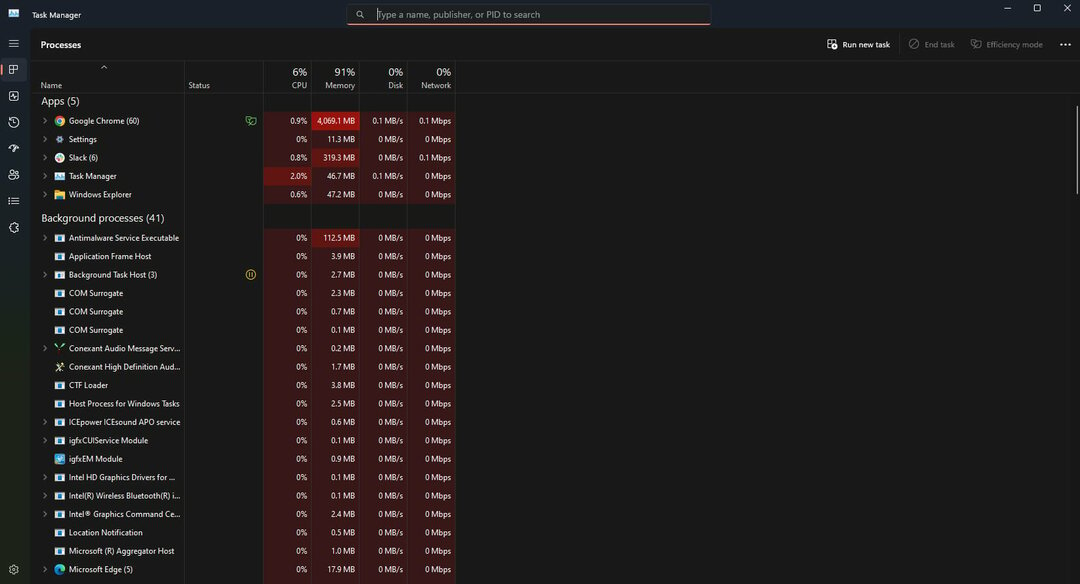გამოიყენეთ PowerShell, რათა ერთხელ და სამუდამოდ გათავისუფლდეთ Viva ელ.წერილებისგან
- Microsoft Viva არის სოციალური მედიის პლატფორმა პროფესიონალებისთვის, რათა ურთიერთობდნენ თავიანთ კოლეგებთან სამუშაო სივრცეში.
- ის ასევე უზრუნველყოფს სამუშაო ბრიფინგს მომხმარებლის მუშაობის შესახებ, რომელიც შეიძლება სწრაფად გამაღიზიანებელი გახდეს.
- შეგიძლიათ სცადოთ დააწკაპუნოთ ღილაკზე გამოწერის გაუქმებაზე, რათა შეაჩეროთ ელ.წერილი, მაგრამ თუ ეს არ გამოდგება, თქვენ უნდა გამოიყენოთ PowerShell.

Xდააინსტალირეთ ჩამოტვირთვის ფაილზე დაწკაპუნებით
ეს პროგრამული უზრუნველყოფა გამოასწორებს კომპიუტერის გავრცელებულ შეცდომებს, დაგიცავს ფაილის დაკარგვისგან, მავნე პროგრამებისგან, ტექნიკის უკმარისობისგან და ოპტიმიზებს თქვენს კომპიუტერს მაქსიმალური მუშაობისთვის. მოაგვარეთ კომპიუტერის პრობლემები და წაშალეთ ვირუსები ახლა 3 მარტივი ნაბიჯით:
- ჩამოტვირთეთ Restoro PC Repair Tool რომელიც მოყვება დაპატენტებულ ტექნოლოგიებს (ხელმისაწვდომია პატენტი აქ).
- დააწკაპუნეთ სკანირების დაწყება იპოვონ Windows-ის პრობლემები, რამაც შეიძლება გამოიწვიოს კომპიუტერის პრობლემები.
- დააწკაპუნეთ შეკეთება ყველა პრობლემების გადასაჭრელად, რომლებიც გავლენას ახდენს თქვენი კომპიუტერის უსაფრთხოებასა და შესრულებაზე.
- Restoro ჩამოტვირთულია 0 მკითხველი ამ თვეში.
Microsoft Viva არის ონლაინ სამუშაო ადგილის პლატფორმა, სადაც ადამიანებს შეუძლიათ თავიანთ კოლეგებთან ურთიერთობა სხვადასხვა თემაზე. ეს არსებითად სოციალური მედიის ფორმაა, მაგრამ ნაკლებად დაკავებული და რეკლამებით სავსე.
მისი ერთ-ერთი თვისებაა ელ.ფოსტის გაგზავნა რომლებიც გვაწვდიან ინფორმაციას ადამიანების სამუშაო ჩვევების შესახებ. თეორიულად, ეს შესანიშნავი გზაა იმისთვის, რომ ისწავლოთ იყოთ უფრო ეფექტური სამსახურში, მაგრამ ეს სწრაფად იწვევს ელ.ფოსტის ანგარიშზე გადატვირთულობას.
რა იწვევს გამოწერის გაუქმების ღილაკს არ მუშაობს?
ჩვეულებრივ, თქვენ უნდა გადახვიდეთ Viva ელფოსტის ბოლოში და დააწკაპუნეთ გამოწერის გაუქმებაზე, რათა დასრულდეს ელ.წერილი. თუმცა, გავრცელდა ცნობები Viva-ს ელ.ფოსტის შესახებ, რომელიც აგრძელებდა ზოგიერთ მომხმარებლის ანგარიშში გამოჩენას.
არსებობს რამდენიმე მიზეზი, რის გამოც ეს შეიძლება მოხდეს და მნიშვნელოვანია მათი გადახედვა.
- თქვენ გაქვთ დაზიანებული ფაილები თქვენს კომპიუტერში - კორუფციას შეუძლია ხელი შეუშალოს კომპიუტერის ბევრ მნიშვნელოვან ფუნქციას. სწორედ ამ მიზეზით უნდა ჩაატარეთ SFC სკანირება მის გასასუფთავებლად.
- დაკარგული ან გატეხილი ფაილები წყვეტს სერვისებს – ანალოგიურად, დაკარგული კომპონენტებმა შეიძლება გააფუჭოს თქვენი კომპიუტერიც. ამ მიზეზით, რეკომენდებულია თქვენ გაუშვით რამდენიმე სარემონტო ინსტრუმენტი, როგორიცაა Restoro.
- ადმინისტრატორის პარამეტრები არასწორად არის კონფიგურირებული - სამუშაო ადგილის ადმინისტრატორს, რომელიც აკონტროლებს Viva-ს, შეიძლება ჰქონდეს არასწორი პარამეტრები გააქტიურებული, რაც აიძულებს ყველას მიიღოს ელფოსტა, მაშინაც კი, თუ მათ არ სურთ ეს.
როგორ შემიძლია იძულებით გავაუქმო Microsoft Viva-ის გამოწერა?
ამის გაკეთების მრავალი გზა არსებობს და არ დაგჭირდებათ დიდი დრო. სანამ ამას გააკეთებთ, არის რამდენიმე რამ, რაც პირველ რიგში უნდა გააკეთოთ:
- თუ არ გაქვთ ადმინისტრატორის დონის წვდომა Microsoft Viva-ზე, დაუკავშირდით თქვენს ქსელში მყოფ ადამიანს, რომელიც დაგეხმარებათ.
- და თუ მათ არ შეუძლიათ დახმარება, სთხოვეთ, მოგცენ ადმინისტრატორის დონის წვდომა. ამ პრობლემის გადაჭრის ერთადერთი გზა არის ამაღლებული ნებართვები.
1. დაუკავშირდით PowerShell Exchange Online-ს
- დასაწყებად, თქვენ უნდა დაუკავშირდეთ PowerShell Exchange Online მოდულს. ერთი გზაა თქვენი ქსელის ადმინისტრატორს სთხოვოთ დახმარება მოდულთან დაკავშირებაში.
- თქვენ ასევე შეგიძლიათ თავად დაუკავშირდეთ მოდულს ონლაინ რეჟიმში. თუ არ გაქვთ დაინსტალირებული, გადადით PowerShell გალერეადააკოპირეთ ბრძანება, რომელსაც იქ ხედავთ და გაუშვით PowerShell-ზე.

- დააჭირეთ ი მოდულის დაყენების გასაღები, შემდეგ დააჭირეთ აგასაღები შემდეგ კითხვაზე. მიეცით PowerShell-ს საკმარისი დრო დასასრულებლად.

- შეიყვანეთ შემდეგი ბრძანება:
Connect-ExchangeOnline -UserPrincipalName - ჩანაცვლება თქვენი სამუშაო ადგილის ან ქსელის ელ. ფოსტით. ქვემოთ მოყვანილი სურათი გვიჩვენებს მაგალითს.

- ამის შემდეგ მოგეთხოვებათ თქვენს ანგარიშში შესვლა.

ექსპერტის რჩევა:
სპონსორირებული
კომპიუტერის ზოგიერთი პრობლემის მოგვარება რთულია, განსაკუთრებით მაშინ, როდესაც საქმე ეხება დაზიანებულ საცავებს ან Windows-ის ფაილების გამოტოვებას. თუ შეცდომის გამოსწორების პრობლემა გაქვთ, თქვენი სისტემა შეიძლება ნაწილობრივ დაზიანდეს.
ჩვენ გირჩევთ დააინსტალიროთ Restoro, ხელსაწყო, რომელიც დაასკანირებს თქვენს აპარატს და დაადგენს რა არის ბრალია.
Დააკლიკე აქ გადმოწეროთ და დაიწყოთ შეკეთება.
ეს ნაბიჯი უნდა გაკეთდეს, სანამ გადაწყვეტთ შემდეგ გადაწყვეტას.
2. გამოიყენეთ PowerShell ბრიფინგის ელფოსტის გამორთვისთვის
- PowerShell-ში შეიყვანეთ შემდეგი ბრძანება მომხმარებლის ანგარიშებთან, რომელთა წაშლა გსურთ Microsoft Viva-დან:
Set-UserBriefingConfig -Identity-ჩართულია $false 
- თქვენ შეგიძლიათ შეამოწმოთ სწორად გააკეთეთ თუ არა ეს შემდეგი პუნქტის შეყვანით:
Get-UserBriefingConfig -იდენტობა
- ქსელის ყველა მომხმარებლისთვის Microsoft Viva ელფოსტის გამორთვისთვის, ჯერ შედით
$user = მიიღეთ-მომხმარებელი - შემდეგი, გაუშვით შემდეგი ბრძანება:
$მომხმარებლები | Foreach { Set-UserBriefingConfig -Identity $_.UserPrincipalName -Enabled $false }
3. გამორთეთ Microsoft Viva ადმინისტრატორის ცენტრის მეშვეობით
- შედით Microsoft 365 ადმინისტრაციულ ცენტრში.
- დააწკაპუნეთ პარამეტრები ჩანართი მარცხენა მენიუში. პატარა კონტექსტურ მენიუში, რომელიც გამოჩნდება, აირჩიეთ Org პარამეტრები.

- Org Settings-ში აირჩიეთ სერვისები გვერდის ზედა ნაწილში.

- დააწკაპუნეთ ბრიფინგი ელფოსტა Microsoft Viva-სგან სიაში, რომელიც გამოჩნდება ქვემოთ.
- მოხსენით გვერდის ველი მიეცით საშუალება თქვენს ორგანიზაციის ადამიანებს მიიღონ ბრიფინგი ელფოსტა.

- შემდეგი, დააწკაპუნეთ Გადარჩენა ღილაკი დასასრულებლად.
- 0x800700c1: როგორ გამოვასწოროთ Windows Update შეცდომის კოდი
- შესწორება: დესკტოპი ეხება მიუწვდომელ ადგილს
- შეცდომის კოდი 0xc000014c: რას ნიშნავს და როგორ გამოვასწოროთ იგი
- EXE Vs MSI: რა განსხვავებებია და რომელია უკეთესი?
4. გამორთეთ ბრიფინგის ელფოსტა Viva Insight-ში
- გადადით Microsoft Viva Insights ვებსაიტი და დააჭირეთ სამ წერტილს ზედა მარჯვენა კუთხეში. აირჩიეთ პარამეტრები კონტექსტურ მენიუში.

- პარამეტრებში დააწკაპუნეთ Ბრიფინგზე ჩანართი.
- დააწკაპუნეთ გადართვის გადამრთველზე ქვემოთ ყოველდღიური ბრიფინგი ელ გამორთოთ Microsoft Viva ელ.წერილი.

- შემდეგი, გადადით კონფიდენციალურობა ჩანართი.
- გამორთვა Viva Insights და Viva Digest ელფოსტა.

შესაძლებელია თუ არა გავხდე ადმინისტრატორი Microsoft Viva-ს გამოსწორების გასაკეთებლად?
Microsoft Viva-ს ყველა გადაწყვეტა მოითხოვს თქვენ აქვს ადმინისტრატორის დონის წვდომა. როგორც უკვე აღვნიშნეთ, შეგიძლიათ სთხოვოთ თქვენი ქსელის ადმინისტრატორს, მოგცეთ ნებართვები, ან შეგიძლიათ გააკეთოთ ეს თავად.
ამის გაკეთების რამდენიმე გზა არსებობს. PowerShell-ს აქვს კონკრეტული ბრძანება, რომლის გაშვებაც შეგიძლიათ, რომ მისცეთ საკუთარ თავს ადმინისტრატორის ნებართვები. ან შეგიძლიათ შექმნათ ახალი ანგარიში წვდომის მაღალი დონით.
სანამ ჩვენ გყავთ, დარწმუნდით, რომ გაეცანით ჩვენს სახელმძღვანელოს ინსტალაციისა და გამოყენების შესახებ Microsoft Viva Engage, ფუნქცია, რომელიც თანამშრომლებს საშუალებას აძლევს დაუკავშირდნენ ნებისმიერ კომპანიას ნებისმიერ ადგილას, ნებისმიერ დროს.
მოგერიდებათ კომენტარის გაკეთება ქვემოთ, თუ თქვენ გაქვთ Microsoft Viva-ს სხვა პრობლემები. ასევე, დატოვეთ კომენტარები ქვემოთ მიმოხილვების შესახებ, რომელთა ნახვაც გსურთ, ან ინფორმაცია Microsoft-ის სხვა აპებსა და პლატფორმებზე.
ჯერ კიდევ გაქვთ პრობლემები? გაასწორეთ ისინი ამ ხელსაწყოთი:
სპონსორირებული
თუ ზემოხსენებულმა რჩევებმა არ გადაჭრა თქვენი პრობლემა, თქვენს კომპიუტერს შეიძლება ჰქონდეს უფრო ღრმა Windows პრობლემები. Ჩვენ გირჩევთ ამ კომპიუტერის სარემონტო ხელსაწყოს ჩამოტვირთვა (შეფასებულია მშვენივრად TrustPilot.com-ზე), რათა მათ მარტივად მივმართოთ. ინსტალაციის შემდეგ უბრალოდ დააწკაპუნეთ სკანირების დაწყება ღილაკს და შემდეგ დააჭირე შეკეთება ყველა.